В наше время мобильные устройства стали неотъемлемой частью нашей повседневной жизни. Они позволяют нам быть всегда на связи и получать доступ к нашим электронным письмам в любое время и в любом месте. Если у вас есть смартфон или планшет на Android, вы можете легко настроить свою почту и начать принимать и отправлять электронные сообщения с помощью вашего устройства.
Процесс подключения почты на Android очень простой и занимает всего несколько простых шагов. Сначала вы должны быть уверены, что у вас есть учетная запись электронной почты. Если у вас еще нет учетной записи, вы можете создать ее в любом популярном почтовом сервисе, таком как Gmail или Yahoo.
Когда у вас есть учетная запись, вы можете настроить почту на устройстве Android. Перейдите в меню "Настройки" и выберите "Добавить аккаунт" в разделе "Аккаунты". Выберите нужный почтовый сервис и войдите в свою учетную запись.
После успешного входа приложение для электронной почты автоматически синхронизируется с вашими данными. Теперь вы можете легко управлять своей почтой, контактами и календарем прямо на своем Android-устройстве.
Шаг 1: Откройте приложение "Настройки"
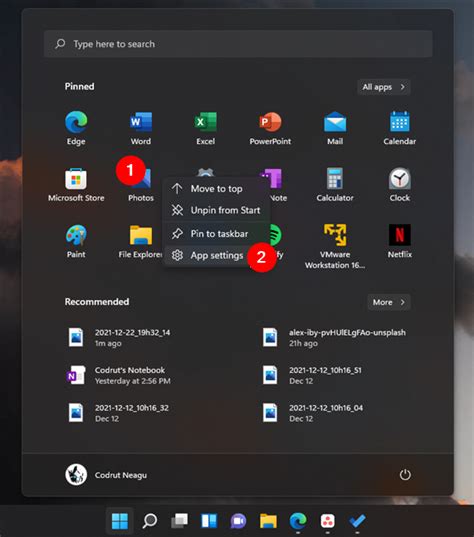
Вы можете найти иконку приложения "Настройки" на экране вашего устройства или в списке приложений. Обычно она представлена значком шестеренки или шестеренкой вместе с иконкой зубного колеса.
Как только вы найдете иконку "Настройки", нажмите на нее, чтобы открыть приложение.
Шаг 2: Найдите раздел "Аккаунты" и выберите "Добавить аккаунт"

Для подключения почты на устройстве Android необходимо выполнить следующие шаги:
| 1. | Откройте настройки вашего устройства Android. |
| 2. | Прокрутите вниз и найдите раздел "Аккаунты". |
| 3. | Выберите "Аккаунты" и нажмите на кнопку "Добавить аккаунт". |
| 4. | Вам будет предложено выбрать тип аккаунта, который вы хотите добавить. Выберите "Email" или "Почта". |
| Введите ваше имя пользователя и пароль от почтового аккаунта. | |
| 6. | Нажмите на кнопку "Далее" и дождитесь завершения процесса подключения. |
После выполнения этих шагов вы сможете отправлять и получать электронные письма с вашего устройства Android.
Шаг 3: Выберите "Email" из списка доступных типов аккаунтов

После открытия настроек Android-устройства найдите и выберите раздел "Учетные записи" или "Аккаунты". Обычно он находится в разделе "Настройки" или "Системные настройки".
Затем нажмите на кнопку "+Добавить аккаунт" или "Добавить учетную запись". В списке доступных типов аккаунтов выберите "Email".
Выбрав тип аккаунта "Email", введите ваш адрес электронной почты и пароль. Нажмите "Далее" или "Войти".
После завершения этого шага ваша почта будет подключена к вашему Android-устройству, и вы сможете отправлять и получать электронные сообщения через доступные приложения для работы с почтой.
Шаг 4: Введите адрес электронной почты и пароль

Введите адрес вашей почты и пароль от учетной записи. Это позволит вам отправлять и получать письма прямо с устройства Android. Проверьте правильность введенного адреса, чтобы избежать ошибок при подключении к почтовому серверу.
Затем введите пароль от учетной записи в соответствующее поле. Если у вас нет пароля или вы его забыли, обратитесь к почтовому провайдеру для получения помощи.
После ввода адреса электронной почты и пароля нажмите кнопку "Далее" или "Войти". При успешном входе вы будете перенаправлены на следующий этап настройки почты на Android.
Шаг 5: Настройте дополнительные параметры, если нужно
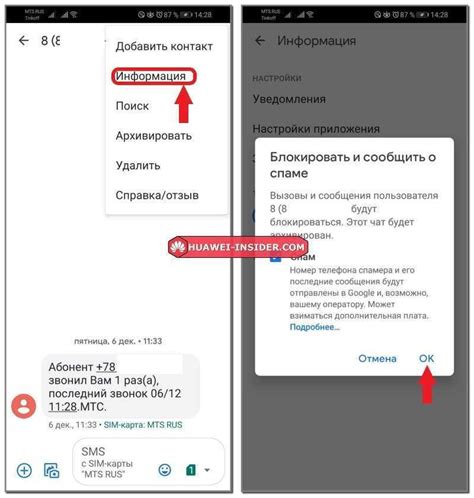
Подключив почту на Android, можно настроить дополнительные параметры, чтобы удобнее работать с почтой.
Один из таких параметров - уведомления о новых сообщениях. Выберите желаемый вид уведомлений: звуковые, вибрационные или на экране блокировки. Настройте также интервалы синхронизации для получения обновлений в реальном времени или через определенные промежутки времени.
Дополнительные параметры включают автоответчик, фильтры и настройки безопасности.
Приложения на Android могут иметь различные функции, поэтому изучите возможности и настройте под свои нужды.
Убедитесь, что вы настраиваете дополнительные параметры в соответствии с вашими потребностями и требованиями безопасности на Android.
Шаг 6: Нажмите "Готово" и дождитесь завершения настройки
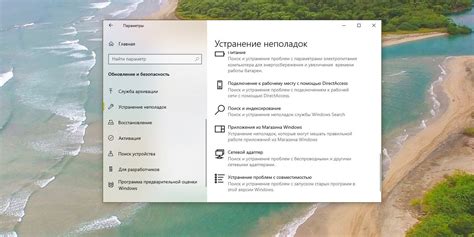
После ввода данных настройки почты на Android, проверьте их правильность.
Нажмите "Готово", если всё правильно.
Теперь ваша почта будет работать на Android автоматически.
Дождитесь завершения настройки, это может занять несколько минут.
После завершения настройки, откройте приложение почты и начните пользоваться всеми его функциями.
Теперь вы можете использовать почту на своем устройстве Android. Наслаждайтесь удобством и функциональностью почтового клиента прямо на вашем смартфоне или планшете.
Шаг 7: Теперь вы можете пользоваться почтой на своем Android-устройстве

Поздравляем! Теперь, когда вы настроили почту на устройстве Android, вы можете начать пользоваться всеми функциями своего почтового аккаунта с вашего смартфона или планшета. Вот некоторые важные функции, которые теперь доступны:
| Отправка и получение электронных писем | Теперь можно отправлять и получать электронные письма на Android-устройстве. Отвечать на важные сообщения, отправлять письма коллегам или друзьям теперь легче благодаря настройке почты на устройстве. |
| Синхронизация папок и меток | Все папки и метки с почтового аккаунта будут автоматически синхронизированы с Android-устройством. Отслеживать и организовывать электронные письма теперь легче, чтобы всегда иметь доступ к важной информации. |
| Уведомления о новых письмах | Настроить уведомления о новых письмах позволяет быть в курсе всех важных событий. Получать оповещения о новых сообщениях можно на экране устройства или через электронную почту, чтобы всегда быть в курсе своей почты. |
| Поиск и фильтрация писем | Используйте функции поиска и фильтрации, чтобы быстро найти нужную информацию в своих электронных письмах. Отфильтруйте письма по отправителю, ключевым словам или дате, чтобы найти то, что нужно вам именно сейчас. |
Теперь вы готовы использовать свою почту на Android-устройстве полным образом. Наслаждайтесь удобством доступа к электронным письмам в любое время и в любом месте!